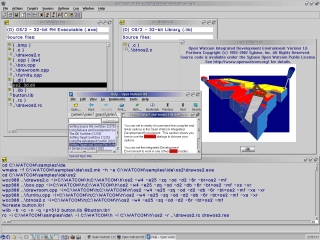Los ntawm cov pab pawg hauv tsev (HomeGroup) nws yog qhov ib txwm txhais tau tias ua haujlwm ntawm lub Windows operating system, pib nrog Windows 7, uas hloov cov txheej txheem kev teeb tsa cov chaw sib koom ua ke rau PCs hauv tib lub network. Ib pawg homegroup yog tsim los piv rau cov txheej txheem kev teeb tsa cov khoom siv rau kev sib koom ntawm lub network me. Los ntawm cov cuab yeej siv uas tau tsim lub Windows no, cov neeg siv yuav tuaj yeem qhib, tua, thiab ua si cov ntaub ntawv nyob hauv cov ntawv qhia kev sib qhia.
Tsim pab pawg neeg hauv tsev hauv Windows 10
Qhov tseeb tiag, kev tsim cov HomeGroup yuav ua rau tus neeg siv nrog txhua theem ntawm kev paub hauv kev ua haujlwm ntawm lub thev naus laus zis thev naus laus zis tau yooj yim teeb tsa kev sib txuas network thiab qhib kev nkag rau pej xeem mus rau cov folders thiab cov ntaub ntawv. Tias yog vim li cas nws tsim nyog paub koj tus kheej nrog cov haujlwm zoo no ntawm lub Windows 10 OS.
Tus txheej txheem ntawm kev tsim pab neeg hauv tsev
Xav txog hauv kev nthuav dav ntxiv yam uas tus neeg siv yuav tsum ua kom thiaj li ua tiav txoj haujlwm.
- Khiav "Tswj Vaj Huam Sib Luag" txoj nyem nyem ntawv qhia zaub mov "Pib".
- Teeb saib hom Icons Loj thiab xaiv ib yam Cov pab pawg hauv tsev.
- Nyem rau feem khawm Tsim Ua Ib Pawg Tsev.
- Hauv lub qhov rai uas qhov kev piav qhia ntawm HomeGroup kev ua haujlwm raug tso tawm, tsuas yog nyem rau ntawm lub pob "Tom ntej".
- Teeb cov kev tso cai nyob ib sab ntawm txhua yam uas tuaj yeem sib qhia.
- Tos rau Windows kom tiav kom tiav txhua qhov teeb tsa tsim nyog.
- Sau lossis khaws cia rau ib qhov twg lo lus zais rau kev nkag mus rau cov khoom tsim thiab nyem rau ntawm lub pob Ua li cas.






Nws yog tsim nyog sau cia tias tom qab tsim HomeGroup, tus neeg siv yeej ib txwm muaj lub sijhawm los hloov nws chaw teeb tsa thiab tus password, uas yuav tsum tau txuas cov cuab yeej tshiab rau cov pab pawg.
Yuav tsum siv rau hauv tsev ua haujlwm
- Txhua txhua cov khoom siv uas yuav siv los ua HomeGroup caij yuav tsum muaj Windows 7 lossis nws tshaj tawm tom qab (8, 8.1, 10).
- Txhua lub twj yuav tsum txuas nrog lub network ntawm wireless lossis xaim.
Txuas Rau Tsev Pab Pawg
Yog tias muaj ib tus neeg siv ntawm koj lub network hauv zos uas tau tsim Tsev Pawg, qhov no, koj tuaj yeem txuas rau nws es tsis txhob tsim lub tshiab. Txhawm rau ua qhov no, koj yuav tsum tau ua qee yam yooj yim:
- Nyem rau lub cim "Lub khoos phis tawm no" rau lub desktop nrog khawm nas. Cov ntawv qhia zaub mov yuav tshwm sim ntawm qhov screen, hauv qhov koj yuav tsum xaiv kab kawg "Khoom".
- Hauv txoj kab pane ntawm lub qhov rais tom ntej, nyem rau "Advanced system nqis".
- Tom ntej no, mus rau hauv lub tab "Khoos phib tawj Npe"Cov. Hauv nws koj yuav pom lub npe "Cov pab pawg hauv tsev"Lub khoos phis tawj tam sim no txuas nrog. Nws yog qhov tseem ceeb heev uas lub npe ntawm koj pawg sib phim lub npe ntawm tus koj xav txuas. Yog tias nws tsis yog, nyem "Hloov" nyob rau hauv tib lub qhov rais.
- Raws li qhov tshwm sim, koj yuav pom ib lub qhov rai ntxiv nrog kev teeb tsa. Sau lub npe tshiab rau hauv kab hauv qab "Cov pab pawg hauv tsev" thiab nias lub pob "OK".
- Tom qab ntawd qhib "Tswj Vaj Huam Sib Luag" los ntawm txhua txoj kev paub rau koj. Piv txwv, ua kom tiav los ntawm ntawv qhia zaub mov Pib tshawb lub thawv thiab sau cov kev sib txuam ntawm cov lus rau hauv nws.
- Txhawm rau kev nkag siab zoo ntawm cov ntaub ntawv, hloov lub icon tso saib hom rau Icons LojCov. Tom qab ntawv mus rau ntu Cov pab pawg hauv tsev.
- Ntawm lub qhov rais tom ntej koj yuav tsum pom ib cov lus hais tias ib tus ntawm cov neeg siv tau dhau los tsim ib pawg. Txhawm rau txuas rau nws, nyem Koom nrog.
- Koj yuav pom cov lus qhia luv luv ntawm cov txheej txheem uas koj npaj yuav ua. Txhawm rau txuas ntxiv, nyem "Tom ntej".
- Cov kauj ruam tom ntej yog xaiv cov kev pab uas koj xav qhia. Thov nco ntsoov tias yav tom ntej cov kev hloov no tuaj yeem hloov pauv, yog li tsis txhob txhawj xeeb yog tias koj cia li ua qee yam tsis yog. Tom qab xaiv qhov tso cai xav tau, nyem "Tom ntej".
- Tam sim no nws tshua tsuas yog nkag mus nkag mus nkag lo lus zais. Nws yuav tsum raug paub los ntawm cov neeg siv uas tsim Tsev PawgCov. Peb hais txog qhov no hauv tshooj ua ntej ntawm tshooj. Tom qab nkag rau lo lus zais, nyem "Tom ntej".
- Yog tias txhua yam ua tiav raws li kev tsim nyog, vim li ntawd koj yuav pom lub qhov rais nrog lus hais txog kev sib txuas ua tiav. Nws tuaj yeem raug kaw los ntawm nias lub khawm Ua li cas.

Yog li, koj tuaj yeem yooj yim txuas rau ib qho twg Cov pab pawg hauv tsev nyob rau hauv lub zos network.
Windows tsev pab pawg yog ib txoj hauv kev ntawm kev sib hloov cov ntaub ntawv ntawm cov neeg siv, yog li yog tias koj muaj qhov xav tau siv, tsuas yog siv ob peb feeb tsim cov Windows Windows 10 no.